A vezeték nélküli internetes jel megerősítésére szolgáló programok

- 1906
- 85
- Nemes Benjámin
A Wi-Fi jelszintek javítására szolgáló program a számítógépen, a laptopon és az Android készülékeken javíthatja a hálózati vétel minőségét. Gyakran egy Wi-Fi jel funkció, amely megszakításokkal, időszakonként eltűnik. Инога сорость может н с ответсовать той, что заяена провайером. Ebben az esetben meg kell keresni az optimális megoldást, amely javítja a kapcsolatot a vezeték nélküli internettel. Ez lehet egy olyan program, amely aktiválja a Wi-Fi jel helyes beállításait egy laptopon vagy számítógépen, az Android-eszközökhöz való alkalmazás vagy a jelátvitelt befolyásoló tényezők megváltoztatása. Ha a felhasználó elégedett a vezeték nélküli internet minőségével, akkor nem javasoljuk a paraméterek megváltoztatását, mivel az eredmény végső soron negatív lehet. Érdemes megjegyezni, hogy az Android-eszközök vagy számítógépek, a Windows operációs rendszerrel rendelkező laptopok, a Wi-Fi javítására szolgáló meglévő programok egyszerűen használhatók. Bármely felhasználó tesztelheti őket a hálózati munka javítása érdekében. Ugyanakkor nagyon fontos emlékezni az összes elvégzett tevékenységre, hogy mindig legyen lehetőség az előző beállítások visszaadására.

Megerősítheti a Wi-Fi jelet mind a technikailag, mind a szoftvert
Mit érdemes megtenni a programok használata előtt?
Különböző programok használata előtt megpróbálhatja javítani a jelszintet a következő módszerekben:
- Indítsa újra az útválasztót. Ezt a folyamatot a router hálózatba történő leállításával és az azt követő beillesztésével hajtják végre. Újratöltheti az útválasztó webes felületének bemenetén keresztül. Ehhez nyisson meg egy internetes böngészőt, írja be a "192" címet.168.0.1 ". A megjelenő ablakban érdemes bemutatni a felhasználónevet és a jelszót - "admin" a mezőkkel szemben, és erősítse meg a műveleteket az OK gomb segítségével. Ezután meg kell találnia a megfelelő részt a menüben. Például a TP -összekötő útválasztó esetében ez a System Tools Team - Reloading (újraindítás).
- Ellenőrizze, hogy senki sem csatlakozik -e a felhasználó engedélye nélkül. Ez az információ megjelenik az útválasztó webes felületén a TP-Link eszközben egy vezeték nélküli statisztikai lap (vezeték nélküli). Minden ismeretlen kapcsolatot el kell küldeni a fekete listára.
- A Wi-Fi jel megerősítéséhez az útválasztót egy új helyre rendezheti, ahol azt nem blokkolja a falak, az elektronikus eszközök. Az útválasztótól a laptopig vagy a számítógépig tartó távolság csökkentése általában javítja a hálózatot.
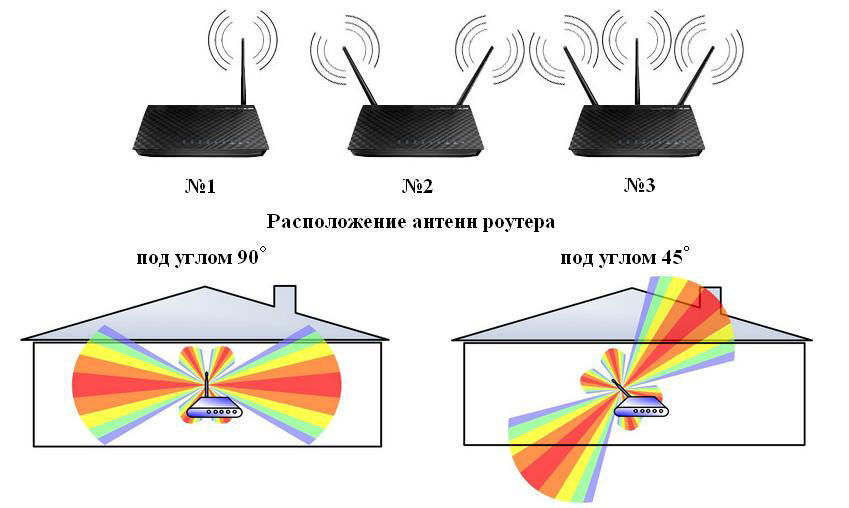
Ha a fenti módszerek nem hozták meg a kívánt eredményt, akkor azt javasoljuk nekünk, hogy használjuk a segédprogramokat, amelyek segítenek a probléma megoldásában.
A laptopok és a számítógépek jelének javításának módjai
Nagyon gyakran a Wi-Fi-gyökér beállításának folyamatában a betöltött csatorna alapértelmezés szerint telepítve van. Vannak olyan programok, amelyek meghatározzák, hogy az útválasztó milyen működési frekvenciát működtet. Az egyik a bennfentes. Letölthető a hivatalos erőforrásból. A segédprogram beolvassa az összes rendelkezésre álló kapcsolatot, és meghatározza a betöltött és ingyenes csatornákat. Nagyon gyakran az apartmanházak lakosai szembesülnek azzal a ténnyel, hogy több kapcsolat ugyanazt a csatornát használja.
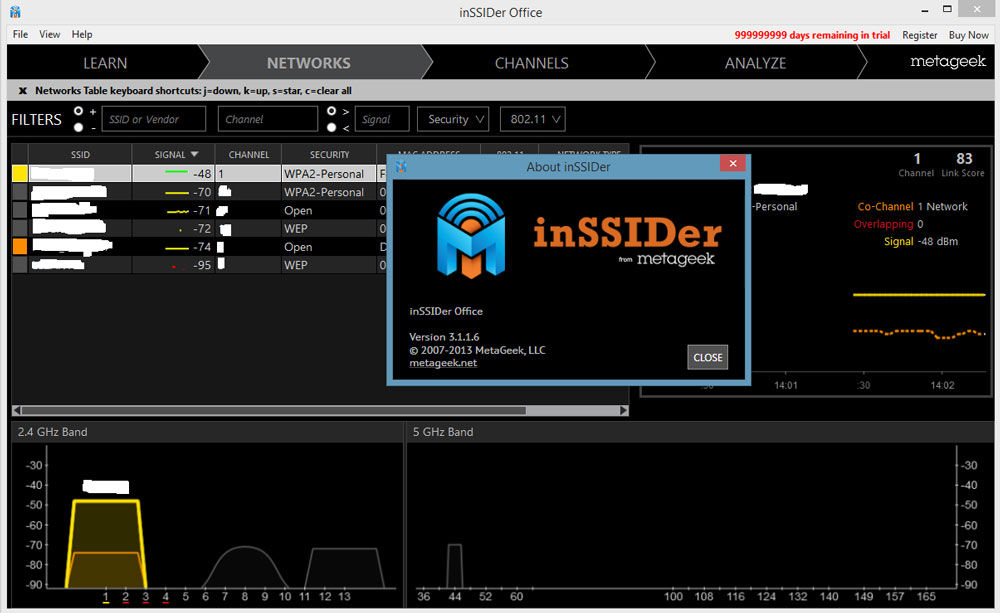
A probléma kiküszöbölésére a Wi-Fi jel minőségének javításával meg kell határozni, hogy melyik működési frekvencia ingyenes vagy a legkevésbé használható. Ezután el kell lépnie az útválasztó webes felületére, és be kell állítania egy új paramétert.
A TP-Link eszközhöz lépjen a vezeték nélküli vezeték nélküli szakaszba, és adja meg az új csatorna paramétert (csatorna). Ezután meg kell menteni az összes megváltozott beállítást és újraindítani az útválasztót.
Meghatározhatja a szükséges frekvenciát olyan segédprogramok segítségével, mint például a WirelessNetView, az akril wifi ingyenes, linsid. Ez utóbbit a Linux operációs rendszerre tervezték. Az útválasztót is újraolvashatja, ha nem elégedett a munkájának minőségével. Ugyanakkor nagyon fontos kiválasztani a megfelelő telepítési fájlokat, amelyek megfelelnek az eszközmodelleknek, és ma relevánsak.
A vezeték nélküli internetes jel optimalizálása az Android készülékeken
Érdemes megjegyezni, hogy az Android operációs rendszeren működő eszközökön telepítheti a WiFi Analyzer programot, amelyet az ingyenes és forgalmas csatornák meghatározására terveztek. Az alkalmazás ingyenes és jó besorolással rendelkezik. Mint más Android segédprogramok, a WiFi Analyzer letölthető a Google Play Áruházban. Az alkalmazás lehetővé teszi a Wi-Fi jel és annak összes változásának, amely a közelmúltban bekövetkezett összes változásának értékelését értékelheti. Az információk olyan grafikon formájában jelennek meg, amely kényelmes az észleléshez egy mobil eszközön. Ugyanakkor az alkalmazás megfizethető kapcsolatok besorolása, figyelembe véve munkájuk minőségét. Kényelmes a segédprogramot használni olyan helyek azonosítására, ahol a vezeték nélküli internet működik a legjobban. Van egy lakonikus és nagyon kényelmes felülete, amely minden felhasználó számára érthető. Javasoljuk, hogy telepítse a WiFi analizátort az Android -eszközre.
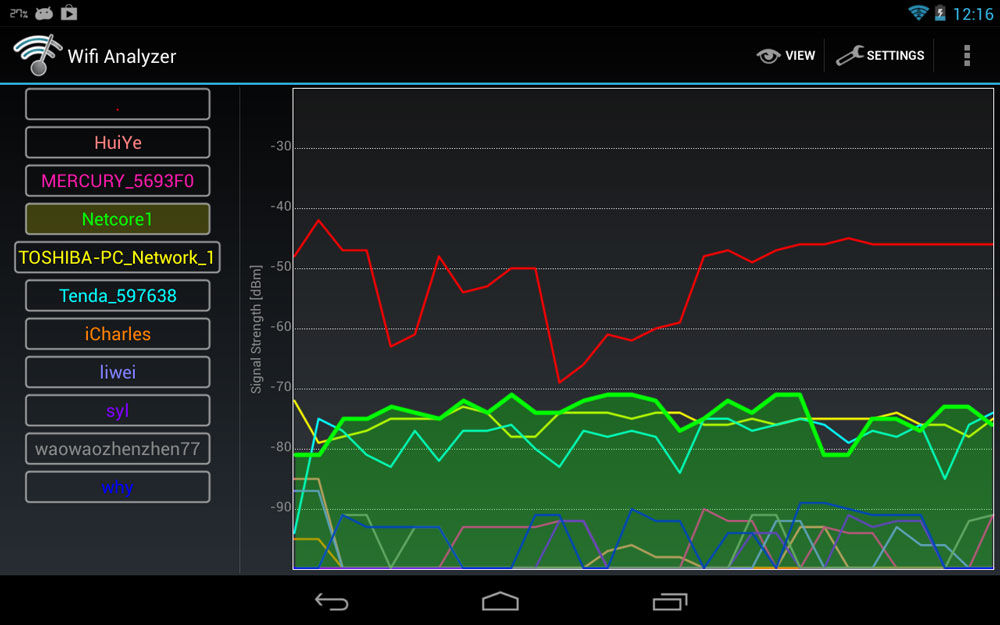
A következő alkalmazás az OpenSignal 3G 4G WiFi kártyák. Kifejezetten a Wi-Fi minőségének megerősítésére tervezték az Android-eszközökön. A program bemutatja a különféle hálózatok térképeit, amelyeknek a felhasználó sokkal könnyebb lesz csatlakozni a hálózathoz egy jó jelzéssel. Az alkalmazás lehetővé teszi az internet sebességének tesztelését az Androidon. Számos felhasználó már telepítette az OpenSignal 3G 4G WiFi kártyákat a vezeték nélküli internetes jel javítása és a munkája dicsérete érdekében. Ennek előnye az, hogy a programot ingyenesen telepítsük az okostelefonjára.
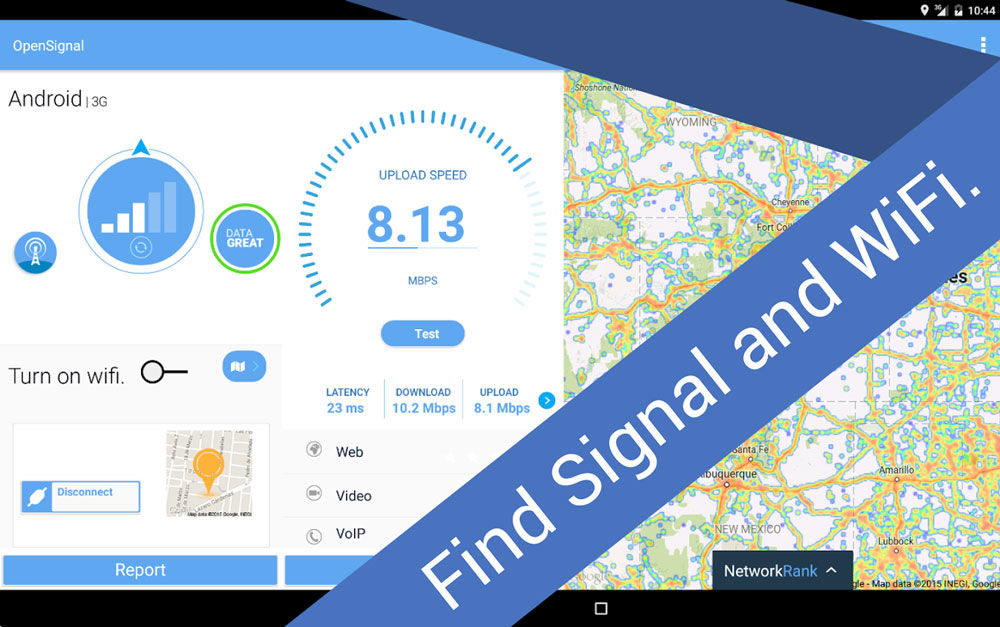
Néhány olyan program, amely felhasználható a vezeték nélküli internetes jel javítására, segít a router vékony beállításainak optimális csatornájának meghatározásában, mások segítenek a bevonat elemzésében, és kiválasztják a csatlakoztatás optimális hálózatát. Ebben az esetben elemezni kell, amelynek eredményeként a Wi-Fi nem kielégítő. A problémát gyakran meg lehet oldani az útválasztó újraindításával vagy egy másik helyre történő átrendezésével.
- « A független aktiválás Wi-Fi problémájának megoldása
- A Wi-Fi adapterek, valamint a hozzáférési pontok és megoldások problémái »

